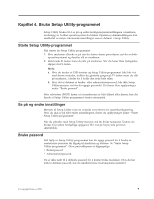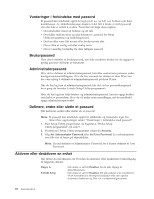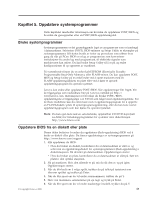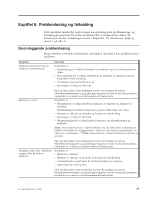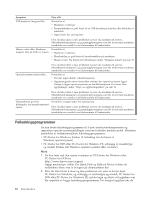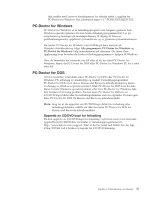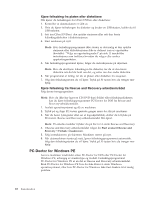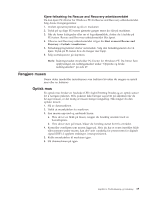Lenovo ThinkCentre M57e (Norwegian) User guide - Page 22
Oppdatere, operativsystemet, Gjenopprette, etter, POST/BIOS-oppdateringsfeil
 |
View all Lenovo ThinkCentre M57e manuals
Add to My Manuals
Save this manual to your list of manuals |
Page 22 highlights
7. Oppgi maskintypen/modellen på sju tegn og trykk på Enter. 8. Følg veiledningen på skjermen for å fullføre oppdateringen. Oppdatere BIOS fra operativsystemet Merk: Fordi det hele tiden gjøres forbedringer på nettstedet, er det mulig at kan innholdet (inkludert linker det refereres til i denne prosedyren) endres. 1. Gå til http://www.lenovo.com/support. 2. Finn de nedlastbare filene for din maskintype slik: a. Oppgi maskintypen i feltet Enter a product og klikk på Go → Continue → Downloads and drivers. b. Klikk på Flash BIOS update i kategorien BIOS. c. Klikk på TXT-filen som inneholder installeringsinstruksjonene for Flash BIOS-oppdateringen (Flash fra operativsystemversjonen). 3. Skriv ut disse instruksjonene. Dette er svært viktig, siden de ikke vises på skjermen etter at nedlastingen har begynt. 4. Klikk på Back for å gå tilbake til listen med filer. Følg de trykte instruksjonene nøye når du laster ned, pakker ut og installerer oppdateringen. Gjenopprette etter en POST/BIOS-oppdateringsfeil Hvis strømtilførselen til maskinen brytes under POST/BIOS-oppdateringen, er det ikke sikkert at maskinen starter på riktig måte igjen. Hvis dette skjer, gjør du slik: Merk: Hvis maskinen ikke har en innebygd diskettstasjon, må du koble til en USB-diskettstasjon for å bruke BIOS Flash-disketten. 1. Slå av maskinen og sette inn BIOS Flash-disketten i diskettstasjonen. 2. Slå på maskinen og hold nede Ctrl- og Home-tastene (Ctrl + Home) under oppstarten. 3. Maskinen begynner da automatisk å gjenopprette BIOS. Mens dette pågår, får du frem et skjermbilde som viser at Flash-gjenopprettingen har startet. Etter at oppdateringssesjonen er fullført, starter maskinen automatisk på nytt. 4. Ta ut BIOS Flash-disketten av diskettstasjonen. 14 Brukerhåndbok